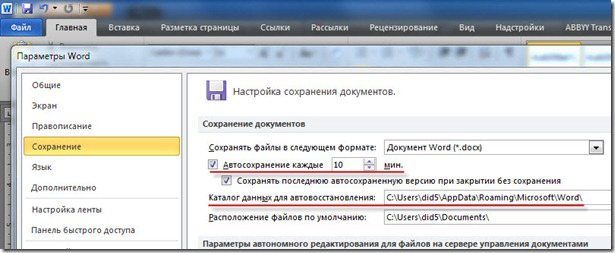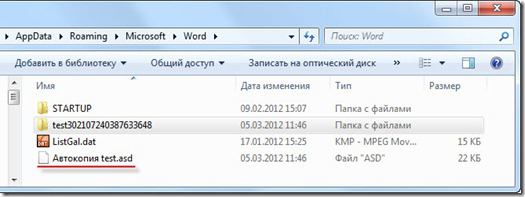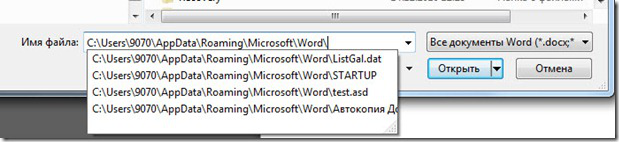|
|||||||
Время создания: 14.03.2016 09:01
Текстовые метки: Microsoft, Word, автосохранение, восстановление
Раздел: Компьютер - Windows - Word
Запись: xintrea/mytetra_syncro/master/base/1457935317jio54cqsal/text.html на raw.github.com
|
|||||||
|
|
|||||||
|
Восстановление Word-документа .doc/.docx из автосохраненного файла .asd В результате системного сбоя одного из приложений офисного пакета MS Office можно потерять важный документ, над которым работали целый день. О том, что надо было сохраняться – говорить не буду. Лучше расскажу, как восстановить утраченный файл после аварийного закрытия, например, MS Word 2007/2010. По умолчанию в настройках MS Office во всех приложениях задан параметр «Автосохранение каждые 10 мин.» Что это значит? Создаем новый документ Word и сохраняем его в Мои документы с именем test.docx. Далее набираем текст в документ, НЕ СОХРАНЯЕМСЯ и оставляем его на 10 минут. Через 10 минут в папке, которая также указана в настройках Word, создается файл с расширением .asd.
В файле «Автокопия test.asd» сохранены все изменения, которые мы внесли в документ за 10 минут. Если сохранить документ вручную и закрыть Word, то файл «Автокопия test.asd» удалится автоматически. А если MS Word закроется из-за системного сбоя, то файл останется. C:\Users\did5\AppData\Roaming\Microsoft\Word Поэтому, если произошел форс-мажор и вы потеряли файл из-за сбоя Word, то идем в эту папку и ищем его там. Если нашли — читайте дальше, а если нет, то мои соболезнования. Как открыть файл с расширением .asd Файл с расширением .asd есть, но возникает следующий вопрос: “Чем открыть файл с расширением .asd?”. Логично предположить, что автосохраненный документ Word нужно открывать MS Word. Но при попытке его открыть получаем сообщение: “Приложению Microsoft Word не удается открыть данный файл, так как этот тип файлов не поддерживается”
Предположение было верное, но метод выбран не тот. Файл с расширением .asd открывается MS Word, но определенным способом. 1. Запускаем MS Word 2007/2010 –> Файл –> Параметры –> Сохранение. Копируем путь к папке, который задан в строке «Каталог данных для автовосстановления» 2. Открываем эту папку в проводнике, там должен лежать файл с расширением .asd 3. Word –> Файл –> Открыть. В окне «Открытие документа» в строке «Имя файла» вводим путь, который скопировали в пункте 2. 4. Должен появиться список с файлами в этой папке. Если нет, то удаляем последний слэш (\) и набираем его заново. В списке выбираем файл с расширением .asd и жмем кнопку Открыть.
Word откроет файл с расширением .asd 5. Сохраняем открывшийся файл с расширением .docx на диске Заключение Открыть файл .asd у меня получилось только этим способом, других вариантов не нашел. Если у Вас получилось открыть файл .asd по-другому, то обязательно напишите об этом в комментариях. |
|||||||
|
Так же в этом разделе:
|
|||||||

|
|||||||
|
|||||||
|